Hirdetés
Néha az ösztöndíj értéke azokban a dokumentumokban rejlik, amelyeket ennek bizonyítására készít. Minden tudós nem akarja, hogy belefáradjon a papírmunkába. De nézd ezt így – az akadémiai dokumentum az Ön hitelességét és kutatása alaposságát hirdeti. Ez egyben a kevlár a plágium ellen (és néha az oka is).
Minden akadémiai dokumentumnak megvannak a maga anyái és csavarjai. Ma beszéljünk egy fontos dologról - a jegyzetekkel ellátott bibliográfiát.
A jegyzetekkel ellátott bibliográfia folyóiratokra, könyvekre, cikkekre és egyéb dokumentumokra vonatkozó hivatkozások listája, amelyet egy rövid bekezdés követ. A bekezdés(ek) a forrás leírása, és azt, hogy az hogyan támogatja a dolgozatot.
Ez az egyetlen dokumentum, amely megkönnyítheti az Ön és professzora életét, miközben virágzik a kutatási dolgozata. Hogy miként használjuk a Microsoft Word-et ehhez a típushoz kutatási írás Google Dokumentumok vs. Microsoft Word: Halálmeccs kutatási írásokhozAz online megoldások általánossá válnak. Úgy döntöttünk, hogy megnézzük, hogyan áll szemben a Microsoft Word a Google Dokumentumokkal. Melyik lesz a jobb kutatási dolgozat? Olvass tovább erre valók az alábbi sorok.
A jegyzetekkel ellátott bibliográfia: Határozzuk meg
Fontos, hogy ne keverjük össze a kommentárokkal ellátott bibliográfiát a szokásos bibliográfiával vagy az idézett művekkel.
A szokásos bibliográfia egyszerűen a forráshivatkozások listája. Semmi több. Az alábbi képernyő egy példa a szokásos bibliográfiára. Amint látható, nem megy mélyebbre az említett könyvek vagy források részleteibe.
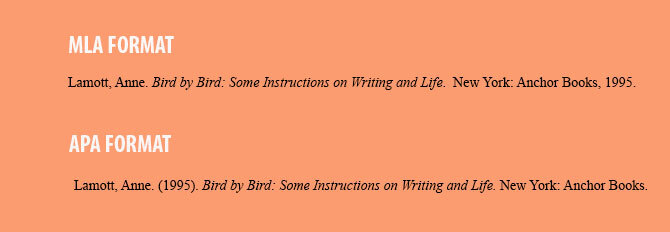
A jegyzetekkel ellátott bibliográfiának van még néhány része. Az „annotáció” szó jelentéséből könnyű kitalálni az ötletet. Merriam-Webster szerint az annotáció a következő:
Szöveghez, könyvhöz, rajzhoz stb. megjegyzésként vagy magyarázatként hozzáadott megjegyzés.
Így néz ki egy általános megjegyzésekkel ellátott bibliográfia. Biztos vagyok benne, hogy azonnal kitalálhatja a keretezéshez szükséges extra részeket.
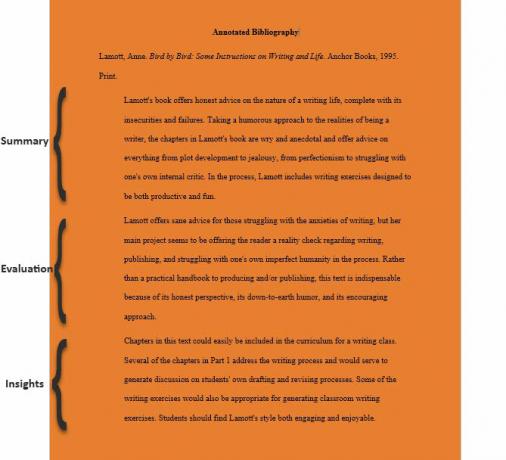
Mint látható, a fenti minta a szokásos bibliográfiai hivatkozással kezdődik. Ezután tartalmaz egy összefoglalót és egy világos értékelést a témája kutatásához használt forrásról. Az elsődleges vagy másodlagos forrás után saját összefoglaló és elemzés hozzáadásának célja az, hogy meghatározza a témakört és azt, hogy az hogyan vonatkozik a kutatásra. Minden alkalommal, amikor új forrást hoz létre, hozzá kell adnia egy megjegyzést.
Ez nagyon sok munka. De ez az erőfeszítés segít az olvasónak egy pillantással hasznos információkat találni. Elmondja az olvasónak, hogy az egyes kölcsönzött információk hogyan segítették a dolgozat előrehaladását. És mindenkinek betekintést nyújt a választott téma mögötti gondolkodásába.
A Word használata megjegyzésekkel ellátott bibliográfia létrehozásához
A legegyszerűbb módja a megjegyzésekkel ellátott bibliográfia létrehozásának a Microsoft Word programban? Használjon sablont, hogy időt takarítson meg.
De mindig jobb, ha a semmiből készít egyet, és közben fejleszti kutatási írási készségeit. Nem nehéz, ezért ne fogd vissza magad. Szem előtt kell tartania a kutatáshoz szükséges dokumentáció stílusát. Megkülönböztető különbségek vannak az APA, AMA és MLA stílus között.
követni fogom a MLA (Modern Language Association) stílus és bemutatja, hogyan hozhat létre jól formázott dokumentumot a Microsoft Word programban öt alapvető lépésben.
1. Állítsa be a Word-dokumentumot. Menj Szalag > Elrendezés > Margók > Normál (1 hüvelykes margók minden oldalon).
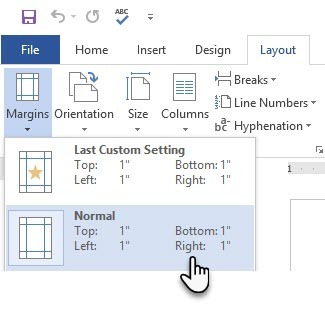
2. Állítsa be a betűtípust. Az MLA serif betűtípust ajánl (pl. Times New Roman). Menj Kezdőlap > Betűtípus és válassz Times New Roman és 12 pont. Továbbá menjen a Bekezdés csoportosítsd és válassz 2.0 a kettős sorköz beállításához.
Indítsa el a jegyzetekkel ellátott bibliográfiát
3. Válassza ki a helyet. A megjegyzésekkel ellátott bibliográfia egy új oldalon kezdődik, amely a kutatási szakaszok végét követi. Írja be az „Annotated Bibliography” szöveget felül, és igazítsa középre az oldalon. Nagybetűvel és középre kell írni – nem félkövérrel vagy aláhúzással.
4. Válassza ki a forrásait. Kutassa fel és rögzítse a témájára vonatkozó információkat. A megfelelően formázott idézet Könnyítse meg a papírok írását – 4 webhely, amely segít a források idézésébenAmikor eljön az ideje egy dolgozat megírásának, az egyik legnagyobb fájdalom a források idézése lehet. Órákat és órákat töltött a számítógépe feletti rabszolgasággal, minden szót tökéletesen kidolgozva. azért utazol, hogy... Olvass tovább az első, és meg kell idéznie a forrást az MLA stílus szerint.
A könyv MLA idézési stílusa a következő mintasorozatot követi:
Szerző, A.A. Írja dőlt betűvel a mű címét!. Kiadó városa, állam: Kiadó, Megjelenés éve. Közepes.
Példa: Smith, J. Csak egy jó könyv, amit idézhetsz. New York, NY: Cambridge University Press, 2016. Nyomtatás.
Az idézet a legfontosabb rész – ezért kövesse a formátumot vallásosan a stílusformátum-útmutatót követve. Számos online forrás található, amelyek részletesebben foglalkoznak a népszerű idézési stílusokkal.
5. A második sor behúzása. Az idézet második sora egy függő behúzást használ a bal margótól fél hüvelykes eltoláshoz. Csak nyomja meg az Enter billentyűt az első sor végén, majd nyomja meg a Tab billentyűt a függő behúzás létrehozásához. A vonalzón lévő függő behúzásjelzővel is beállíthatja. Tehát az idézet így fog kinézni:
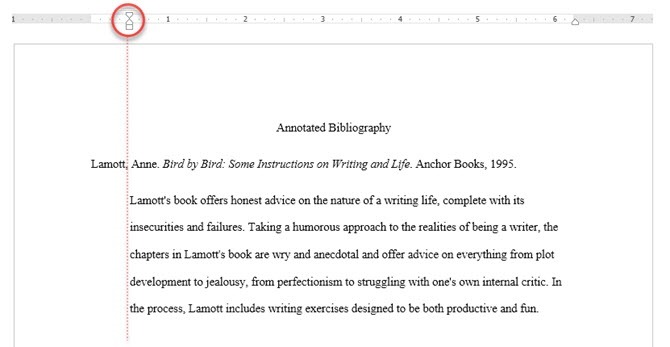
Mint fentebb látható, minden egyes idézet az 1 hüvelykes margótól kezdődik. De a második sortól kezdve minden 0,5 hüvelykkel jobbra tolódik el.
A függő behúzások beállításához a következőre is léphet Szalag > Bekezdés > Kattintson a Bekezdésbeállítások nyíl a párbeszédpanel megjelenítéséhez. Alatt Behúzás, kattintson Különleges > Függő. Alapértelmezés szerint a függő behúzás 0,5 hüvelyk.
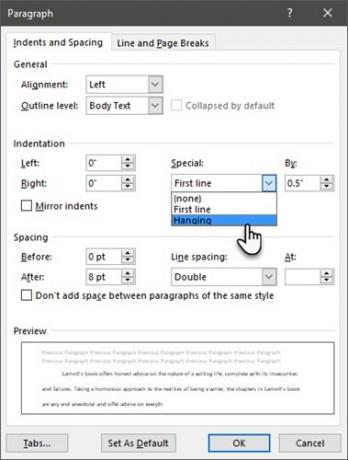
A Microsoft Word nem mindig szereti megfelelően elhelyezni a dolgokat. Így előfordulhat, hogy kézzel kell módosítania, és a második sortól kezdve mindent be kell húznia.
Használja a Microsoft Word bibliográfiai eszközét
A Microsoft Word beépített bibliográfiai eszközzel rendelkezik, amellyel kezelheti az idézeteket. A Szalag, menj a Hivatkozások lapon.
Ban,-ben Idézetek és bibliográfia csoportban kattintson a mellette lévő nyílra Stílus.
Kattintson arra a stílusra, amelyet az idézethez és a forráshoz használni szeretne, pl. MLA.
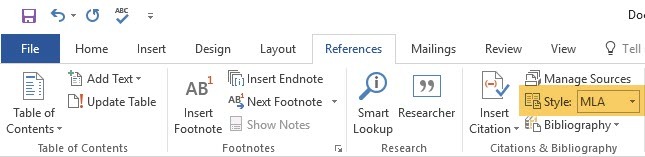
Válassza ki azt a helyet, ahol el szeretné kezdeni az idézetet. Ezután kattintson Idézet beszúrása.
A legördülő menüben két lehetőség áll rendelkezésre.
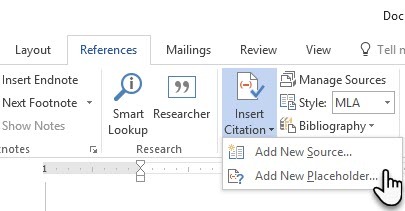
- Hozzáadhatja az idézet forrásinformációit.
- Helyőrzőt is hozzáadhat, így később létrehozhat egy idézetet, és kitöltheti a forrásadatokat
Ha úgy dönt Új forrás hozzáadása, írja be az idézet összes részletét a Forrás létrehozása doboz. Kattintson rendben.
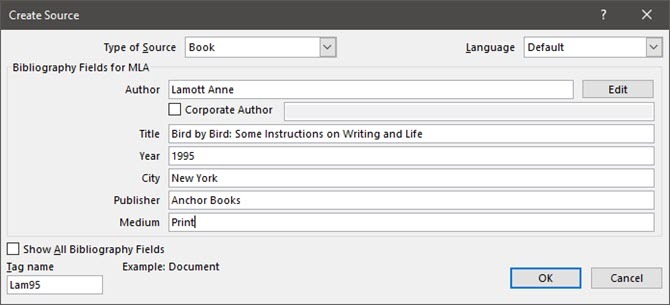
Az idézet előnézetét megtekintheti a Források kezelése párbeszédablak.
A Microsoft Word a források hosszú listájának kezelésében is segít. Legyen jártas ebben alulhasznált Microsoft Word funkció 7 A Microsoft Word nem használt szolgáltatásai és használatukNem veszi észre a Microsoft Word néhány leghasznosabb funkcióját? Ez az alkalmazás meglepően sok alulhasznált eszközt és opciót tartalmaz. Feltártunk hetet, és megmutatjuk, hogyan kell használni őket. Olvass tovább és spórolj magadnak egy kis időt. Az Office támogatási oldal megmagyarázza a bibliográfiák aprólékosságát is.
Használhat online idézetgenerátorokat is, bár többet ér, ha saját maga csinálja.
Írja meg az Annotációt
Csak hogy emlékeztessem még egyszer: a kommentár az idézet alatt kezdődik. A jegyzetekkel ellátott szöveg az idézet alatt is behúzásra kerül. Az idézet első sora, amely a szerző vezetéknevével kezdődik, az egyetlen olyan szöveg, amely a teljes bibliográfiából megmaradt.
A beillesztendő bekezdések az irodalomjegyzék céljától függenek. Egyes annotációk összefoglalhatnak, mások forrást elemezhetnek, míg mások véleményt nyilváníthatnak az idézett gondolatokról. Egyes megjegyzések mindhárom bekezdést tartalmazhatják. Röviden: lehet leíró, elemző vagy kritikus. De ez egy meghatározott sorrendet követ…
- Az első bekezdés a forrás összefoglalása.
- A második bekezdés a forrás értékelése.
- Az utolsó bekezdés megvizsgálhatja a forrásanyag relevanciáját a kutatás szempontjából.
Az MLA stílusban a jegyzetekkel ellátott bibliográfiákat ábécé sorrendbe kell rendezni az egyes hivatkozásokban elsőként említett szerző vezetékneve szerint. Tehát csak másolja és illessze be az egyes megjegyzéseket a megfelelő sorrendben.
Néhány forrás az MLA stílushoz
Az egyik legjobb videó, amit a YouTube-on találtam, és amely részletesen elmagyarázza a teljes folyamatot, a „mistersato411”-től származik:
Az is hasznos, ha ezt a két hivatalos dokumentációs oldalt könyvjelzővel látja el.
- Az APA stílus
- Az MLA Style Center
Az Purdue Online Writing Lab hasznos forrás a stílusformátumok gyors megértéséhez.
Nehéz jegyzetekkel ellátott bibliográfiát írni?
A kutatás a legnehezebb része. Ne nehezítse meg kutatásának a kívánt formátumba való alakítását, mint kellene. tényleg nem. Az akadémikusok valami misztikussá változtatták!
Csak az apró részletekre figyelj. Ha megszokta az APA stílust, az MLA stílusra való átállás hibákat okozhat. Ez lehet a különbség a vállveregetés vagy a piros jel között.
Szóval, mint mindenben, a gyakorlat teszi a mestert. Ha újonc vagy a Wordben, szánj rá időt tanulj meg minden trükköt az irodai programcsomag felkerült az ujjára. És emlékezz, automatikus idéző alkalmazások 5 automatikus idézőalkalmazás, amelyek megkönnyítik a bibliográfiák írásátAz ingyenes online bibliográfia és hivatkozási eszközök bármilyen írást támogatnak. Ezek az alkalmazások időt takarítanak meg az automatikus hivatkozásokkal. Olvass tovább megkönnyítheti a bibliográfiák megírását.
Saikat Basu az internet, a Windows és a termelékenység helyettes szerkesztője. Miután eltávolította a szennyeződést az MBA és a tíz éves marketinges karrierje után, most szenvedélyesen segít másoknak történetmesélési készségeik fejlesztésében. Keresi a hiányzó oxfordi vesszőt, és utálja a rossz képernyőképeket. De a fotózás, a Photoshop és a produktivitási ötletek megnyugtatják a lelkét.